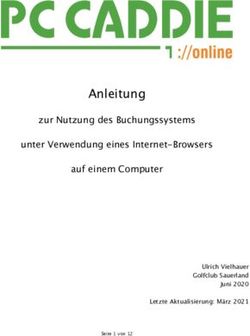Integrationskurs mit Kind-Bausteine für die Zukunft
←
→
Transkription von Seiteninhalten
Wenn Ihr Browser die Seite nicht korrekt rendert, bitte, lesen Sie den Inhalt der Seite unten
1
Handlungsanleitung zur Registrierung im Onlineportal
ProDaBa für das Programm
Integrationskurs mit Kind- Bausteine für
die Zukunft
Bei technischen Fragen zu ProDaBa wenden Sie sich bitte zu den Sprechzeiten: Mo, Di, Mi und Fr von 9 bis 12 Uhr und
Do von 14 bis 17 Uhr telefonisch an die Servicenummer 030 544 533 731 oder per E-Mail unter Angabe Ihrer Dok.-
Nummer an prodaba-support@gsub.de.
Stand 10/20212 Handlungsanleitung zur Registrierung Wenn Sie Ihre Organisation initial im Web-Portal ProDaBa registrieren wollen, geben Sie bitte in Ihrem Web-Browser diese Adresse ein: https://prodaba2020.gsub-intern.de/ Bitte beachten Sie, dass Sie für die Registrierung Ihrer Organisation verschiedene Informationen bereithalten müssen. Dies kann, je nach Rechtsform Ihrer Organisation, der Auszug aus dem Handels- oder Vereinsregister, die Umsatzsteuer-(Identifikations-) Nummer oder die Gewerbeanmeldung sein. Ohne diese Dokumente in PDF-Form bzw. diese Angaben kann die Registrierung nicht abgeschlossen werden. Im ersten Reiter ORGANISATION werden Angaben zu Ihrer Organisation erfasst, die bei der Registrierungsprüfung durch die Servicestelle abgeglichen werden. Bitte geben Sie als erstes den vollständigen Namen Ihrer Organisation an. Bitte fügen Sie in diesem Feld keine zusätzlichen Angaben hinzu (z.B. Name der Vertretungsberechtigten, Name des Kursorts, Adressangaben, o.ä.). Wählen Sie nachfolgend bitte die Rechtsform Ihrer Organisation aus. Wenn Sie die Registrierung für eine Gebietskörperschaft z.B. Gemeinde, Landkreis oder kommunaler Verband vornehmen, wählen Sie bitte Körperschaft des öfftl. Rechts aus. Gleiches gilt für Organisationen der evangelischen und römisch-katholischen Kirche.
3 Nach Auswahl der Branche geben Sie bitte die Straße und Hausnummer Ihrer Organisation an. Darüber hinaus führen Sie bitte die Postleitzahl, den Ort sowie das Bundesland Ihrer Organisation auf. Bitte achten Sie darauf, nicht die Adresse des Orts der Kinderbeaufsichtigung einzutragen, sondern der Trägerorganisation. Die Daten zum tatsächlichen Ort der Kinderbeaufsichtigung werden im jeweiligen Antrag erfragt. Des Weiteren geben Sie bitte eine Telefonnummer an, unter der man Ihre Organisation erreichen kann. Optional sind Angaben zur allgemeinen E-Mail-Adresse Ihrer Organisation, der Internet-Adresse sowie der Faxnummer möglich.
4 Wenn Sie die Daten vollständig eingegeben haben, kommen Sie mit Klick auf „Weiter“ zum nächsten Reiter VERTRETER. Bitte geben Sie hier mindestens eine vertretungsberechtigte Person und einen Administrator an. Wenn eine Person sowohl vertretungsberechtigt ist als auch Administrator sein soll, so belassen Sie die entsprechenden Häkchen wie in der unteren Grafik dargestellt. Führen Sie keine Personen doppelt auf. Der Administrator erhält erweiterte Benutzerrechte innerhalb des Webportals. Er kann bspw. förderprogrammübergreifend Benutzer und Organisation verwalten. Zudem können Sie hier weitere Personen hinterlegen, die nach Registrierung mit Bearbeitungsrechten versehen werden können. Bitte klicken Sie dazu jeweils auf Mitarbeiter hinzufügen und schließen nach Eingabe der Daten den Vorgang mit „Speichern“ ab.
5 Bitte beachten Sie, dass die beiden Felder „Vertretungsberechtigter“ und „Administrator“ bereits vorausgefüllt sind und passen die gesetzten Häkchen ggfs. der Funktion entsprechend an. Wichtig ist, dass die gemäß Organisationsunterlagen unterschriftsberechtigte Person benannt wird. Diese muss mit einem Haken als Vertretungsberechtigter gekennzeichnet werden. Bitte entfernen Sie den Haken bei Administrator, wenn die unterschriftsberechtigte Person nicht zugleich als Administrator bestimmt werden soll. Solange Sie die Registrierung noch nicht abgeschlossen haben, können Sie die Mitarbeiterdaten mit Klick auf das Stiftsymbol bearbeiten bzw. mit Klick auf das Kreuz den Mitarbeiterdatensatz löschen. Mit Klick auf „Weiter“ gelangen Sie zum Reiter DOKUMENTE. Je nach Rechtsform werden Sie hier zur Angabe von zugehörigen Daten sowie zum Upload der entsprechenden Dokumente aufgefordert. z.B. als Verein: z.B. als gGmbH / GmbH:
6 Zum Upload von Dokumenten klicken Sie auf „Durchsuchen“ und wählen das entsprechende Dokument auf Ihrem lokalen PC mit Doppelklick aus, anschließend klicken Sie auf „Upload“. Das einzelne Dokument wird Ihnen nun angezeigt und Sie können bei Bedarf weitere Dokumente hochladen bzw. inkorrekte Dokumente mit dem Klick auf das rote Kreuz wieder löschen. z.B. als Körperschaft des öffentlichen Rechts: Danach hinterlegen Sie bitte eine initiale Bankverbindung für Ihre Organisation. Sie können nach der Freischaltung Ihrer Registrierung bei Bedarf weitere Bankverbindungen (z.B. für verschiedene Projekte) hinterlegen. Nach Angabe des Kontoinhabers, können Sie im Feld Beschreibung das Konto näher bezeichnen (z.B. Projektkonto XY o.ä.), um es bei späterer Auswahl schneller zuordnen zu können. Darüber hinaus ist lediglich die Angabe der IBAN erforderlich. BIC und Name der Bank werden nach Hinterlegung der IBAN mit Klick auf „Überprüfen“ automatisch hinterlegt. Abschließend kommen Sie mit Klick auf „Weiter“ zum Reiter FÖRDERPROGRAMM, auf dem Sie bitte die korrekte Auswahl des initial gewählten Modells: - KIB.01 für das Modell 1, - KIB.02 für das Modell 2, - KIB.03 für das Modell 3 oder - KIB.04 für das Einstiegsmodell kontrollieren und durch Setzen des Hakens der Verarbeitung der personenbezogenen Daten im Rahmen der Nutzung des WEB-Portals zustimmen.
7 Die Registrierung schließen Sie mit Klick auf den Button „Registrieren“ ab. Sollten Sie Angaben vergessen oder inkorrekt hinterlegt haben, wird Ihnen dies angezeigt und Sie können die erforderlichen Korrekturen vornehmen. Wenn Ihre Angaben vollständig sind, erhalten Sie nach Klick auf „Registrieren“ folgende Meldung: Vielen Dank! Ihre Angaben wurden erfolgreich erfasst und werden im nächsten Schritt durch einen Mitarbeiter geprüft. Wir informieren Sie per E-Mail an die von Ihnen hinterlegte Administratorenadresse sobald Ihr Zugang freigeschaltet werden konnte. Danach wird Ihre Registrierung durch die Servicestelle geprüft. Bitte beachten Sie, dass dieser Prozess einige Zeit beanspruchen kann. Wenn die Registrierung durch die Servicestelle akzeptiert werden konnte, erhalten Sie eine E-Mail zur Freischaltung Ihrer Organisation sowie eine E-Mail mit dem Aktivierungslink für das Web-Portal: Mit Klick auf den Aktivierungslink öffnet sich das Menü zur Passwortvergabe. Richten Sie sich für Ihren Account hier ein Passwort, gemäß den aufgeführten Vorgaben, ein und schließen den Vorgang mit „Speichern“ ab. Bei der Registrierung können Sie technisch bedingt nur ein Modell initial auswählen. Sofern Sie Anträge in verschiedenen Modellen stellen wollen, wenden Sie sich bitte
8 nach Prüfung der Registrierung und Freischaltung Ihrer Organisation an service@integrations-kibe.de und teilen uns das weitere Modell/die weiteren Modelle mit, für die Sie eine Antragstellung beabsichtigen. Bitte führen Sie dafür keine nochmalige Registrierung durch. Registrierte Personen mit Zugriffsrechten ausstatten: Sollten Sie im Rahmen der Registrierung - außer des Administrators - noch weitere Personen angelegt haben, die nachfolgend mit Zugriffsrechten auf das Web-Portal versehen werden sollen, muss deren Zugang zuerst aktiviert werden. Dazu loggen Sie sich in einem ersten Schritt in das Web-Portal https://prodaba2020.gsub-intern.de/start ein:
9 Mit Klick auf „Anmelden“ werden Sie in das Übersichts-Menü des Web-Portals geleitet. Wählen Sie dann in der obersten Menüzeile des Web-Portals „STAMMDATEN“ aus und klicken dann auf „Benutzer verwalten“: Mit Klick auf „Alle anzeigen“ werden Ihnen daraufhin die bei der Registrierung hinterlegten Personen angezeigt. An der Spalte „Zugang“ ist zu erkennen, ob die hinterlegte Person bereits über einen Zugang zum Web-Portal verfügt oder nicht:
10 Soll für Personen ein Zugang zum Web-Portal vergeben werden, klicken Sie zur Bearbeitung auf das Stiftsymbol in der Spalte „Aktion“: Daraufhin öffnen sich die Benutzerdaten der Person und mit Klick auf „Zugang erstellen“ wird eine E-Mail mit entsprechendem Aktivierungslink an die E-Mail-Adresse der betreffenden Person versendet: Als Administrator haben Sie auch die Möglichkeit Passwörter zurückzusetzen, z. B. wenn ein Benutzer sein Passwort nicht mehr kennt. Durch Betätigen des Buttons „Passwort zurücksetzen“ wird eine E-Mail mit einem Aktivierungslink zur neuen Passwortvergabe an die E-Mail-Adresse des Benutzers geschickt:
11 Initial wird der Zugang mit folgenden Rollen/Rechten erstellt: Durch Deaktivieren einzelner Haken können Sie die Zugriffsrechte des jeweiligen Benutzers entsprechend einschränken (vgl. hierzu auch Handlungsanleitung zur Benutzerverwaltung). Kontakt: Bei technischen Fragen zu ProDaBa wenden Sie sich bitte zu den Sprechzeiten: Mo, Di, Mi und Fr von 9 bis 12 Uhr und Do von 14 bis 17 Uhr telefonisch an die Servicenummer 030 544 533 731 oder per E-Mail unter Angabe Ihrer Dok.-Nummer an prodaba- support@gsub.de. Für inhaltliche Fragen zum Programm steht Ihnen die Servicestelle zu den oben angegebenen Sprechzeiten unter Servicenummer 030 390 634 730 oder per E-Mail unter Angabe Ihrer Dok.-Nummer an service@integrations-kibe.de zur Verfügung Für finanztechnische Fragen zum Programm steht Ihnen die Servicestelle zu den oben angegebenen Sprechzeiten unter der Servicenummer 030 544 533 712 oder per E-Mail unter Angabe Ihrer Dok.-Nummer an service@integrations-kibe.de zur Verfügung.
Sie können auch lesen